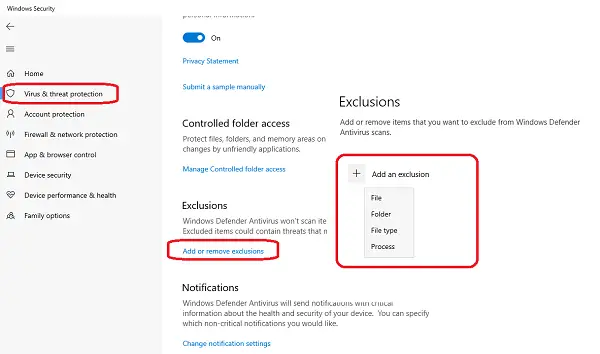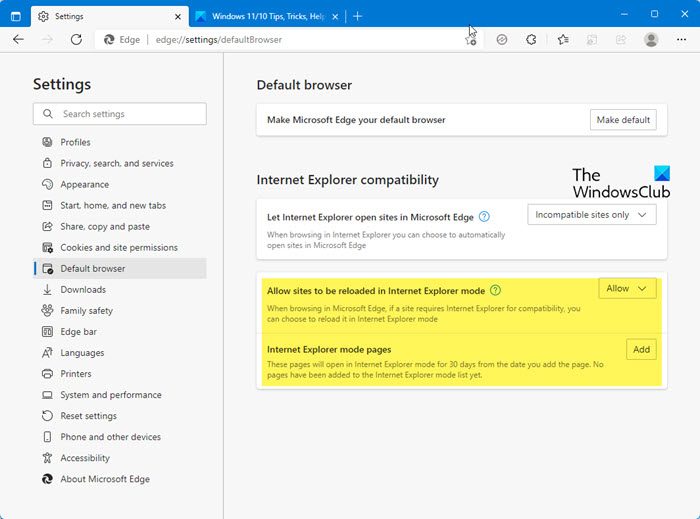受け取った場合Windows セキュリティ センター サービスを開始できませんWindows 11 または Windows 10 でエラー メッセージが表示された場合は、この記事が問題のトラブルシューティングに役立つ可能性があります。これらのトラブルシューティング手順は、任意の順序で実行できます。
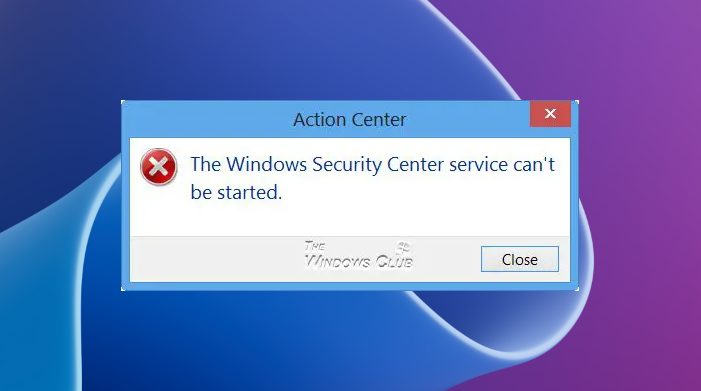
Windows セキュリティ センター サービスを開始できません
Windows 11/10 コンピューターで「Windows セキュリティ センター サービスを開始できません」エラーを解決するには、次の提案に従ってください。
1] ウイルス対策ソフトで PC をスキャンする
初めに、PC をディープスキャンするセキュリティ ソフトウェアを使用してください。これは、セキュリティ センターの実行を妨げているのがマルウェアではないことを確認するためです。
2] セキュリティ センターを再度有効にする
無効にしてから有効にするセキュリティ センターにアクセスして、役立つかどうかを確認してください。
3]アクションセンターを使用して有効化します

セキュリティ センターが無効になっている場合は、次の手順を開きます。コントロール パネル > すべてのコントロール パネル項目 > アクション センターをクリックして Windows セキュリティ サービスを再起動できるかどうかを確認します。今すぐオンにしてくださいボタン。
4] これらのサービスが有効になっていることを確認します
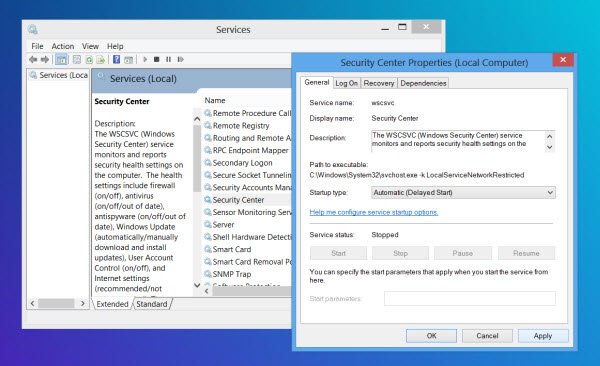
これでも解決しない場合は、次のように入力してくださいサービス.mscスタート画面で検索し、Enter キーを押して開きますサービスマネージャー。
- ここで、セキュリティセンターサービスが開始され、自動または自動 (遅延開始) に設定されます。
- また、次のことを確認してください。リモート プロシージャ コール (RPC)そしてWindows 管理インストルメンテーションサービスが開始され、自動に設定されます。
アクション センター (以前は Windows セキュリティ センターと呼ばれていました) は、コンピューターのセキュリティ ステータスを監視します。ただし、関連するサービスは Security Center サービスと呼ばれます。セキュリティ センター (WSCSVC) サービスは、コンピューター上のセキュリティの正常性設定を監視し、報告します。
5]セキュリティセンターサービスのプロパティを確認する
サービス マネージャーが開いているため、オプションで [セキュリティ センター サービスのプロパティ] > [ログオン] タブを開くことができます。 「参照」をクリックします。
にコンピュータの名前を入力します。選択するオブジェクト名を入力してください箱。
をクリックしてください名前を確認するをクリックし、[OK]/[適用]/[OK]をクリックします。これが役立つかどうかを確認してください。
6] WMIリポジトリを修復する
WMI リポジトリを修復し、問題が解決するかどうかを確認します。これを行うには、Windows の WinX メニューから管理者特権でコマンド プロンプト ウィンドウを開き、次のように入力して Enter キーを押します。
winmgmt /verifyrepository
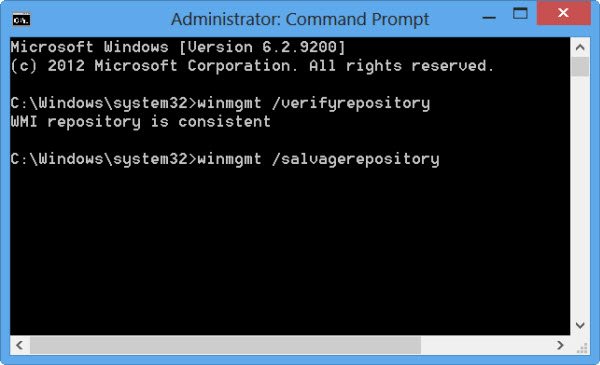
を取得した場合WMI リポジトリに一貫性があるというメッセージが表示された場合は、この手順をスキップしても問題ありません。
しかし、もしあなたがWMI リポジトリに一貫性がありませんメッセージが表示されたら、WMI リポジトリをリセットまたは修復できます。
これを行うには、次のように入力して Enter キーを押します。
winmgmt /salvagerepository
が表示されます。WMI リポジトリがサルベージされましたメッセージ。
さて、それが役に立ったかどうかを確認してください。
Windows セキュリティ センターは、Windows Management Instrumentation (WMI) を使用して PC に関する情報を収集します。何らかの不一致がある場合、セキュリティ センターが起動できない可能性があります。
読む: マルウェア攻撃後に Windows セキュリティ サービスが見つからない
7] システムファイルチェッカーを実行します
システムファイルチェッカーを実行する破損したシステム ファイルを確認して置換し、問題の解決に役立つかどうかを確認します。
8] クリーン ブート状態でのトラブルシューティング
これでも問題が解決しない場合は、次の手順を実行する必要があります。クリーンブートセキュリティ センターの実行を妨げている可能性がある競合するプログラムのトラブルシューティングを行います。
9] Windows 11/10をリセットする
何も解決しない場合は、Windows 7 を修復する必要があるかもしれません。Windows 8をリセットするまたはWindows 11/10をリセットする。
10] Microsoft Fix itを使用する
Windows 7 および Windows Vista 用の Microsoft Fix it 20084 は、レジストリ キーを修正し、Windows セキュリティ センターの設定をデフォルトにリセットします。役立つかどうかを確認してください。 Windows 10/8でも動作するかどうかはわかりません。
システムに変更を加える前に、必ずシステムの復元ポイントを作成してください。これにより、変更が期待どおりにならない場合にいつでも元に戻せます。